如何更改电脑默认安装路径
2023-12-25 12:28
作者:秀
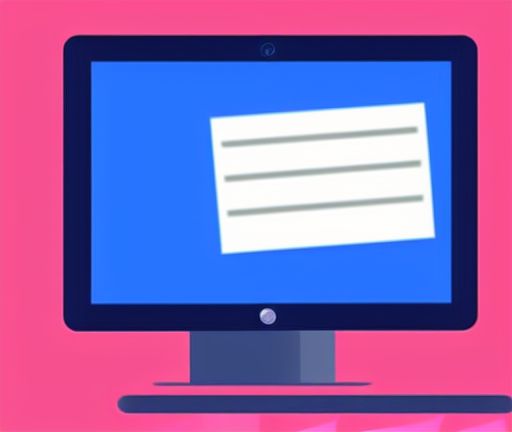
要更改电脑默认安装路径,可以采取以下几种方法:
1. 更改注册表设置:
步骤如下:
1. 打开注册表编辑器:按下Win + R键,输入“regedit”,然后点击“确定”按钮。
2. 导航到以下路径:HKEY_LOCAL_MACHINE\SOFTWARE\Microsoft\Windows\CurrentVersion。
3. 在右侧窗格中,找到ProgramFilesDir和ProgramFilesDir (x86)这两个项,分别控制64位和32位程序的默认安装路径。
4. 右键单击每个项,选择“修改”,然后在“数值数据”字段中键入你想要更改的新路径。
5. 单击“确定”按钮后,关闭注册表编辑器。
6. 计算机会重新启动,然后新的默认安装路径将生效。
2. 使用目录链接(mklink)命令:
步骤如下:
1. 打开命令提示符:按下Win + R键,输入“cmd”,然后点击“确定”按钮。
2. 输入以下命令来创建目录链接,将默认安装路径指向新路径:
mklink /J "C:\Program Files" "D:\New Program Files"
3. 可以根据需要替换“D:\New Program Files”为你想要的新路径。
4. 执行命令后,关闭命令提示符窗口。
3. 使用安装程序的自定义选项:
在某些安装程序中,你可以在安装过程中选择自定义选项,并更改默认安装路径。注意,这个方法只适用于正在安装的程序,并不会对所有程序的默认安装路径进行更改。
4. 使用第三方工具:
如果以上方法仍然无法更改默认安装路径,你还可以使用一些第三方工具来实现。例如,“Default Install Path”是一个免费的工具,允许你在电脑上编辑默认安装路径。
无论选择哪种方法,请在进行任何更改之前备份重要的文件和注册表,以防止意外发生。
总结起来,更改电脑默认安装路径可以通过更改注册表设置、使用目录链接命令、使用安装程序的自定义选项或使用第三方工具来实现。每种方法都有其自己的优缺点,所以选择适合自己的方法。无论使用哪种方法,务必谨慎操作,避免数据丢失或系统故障。






